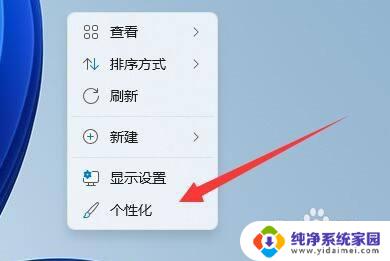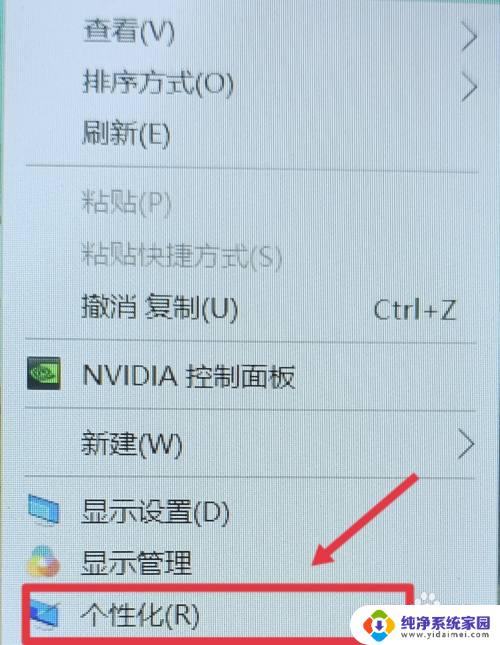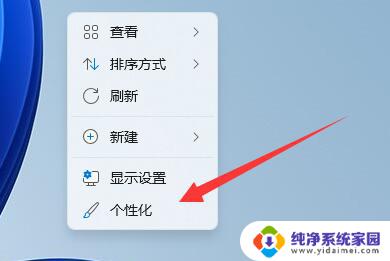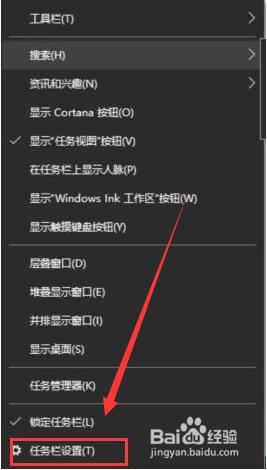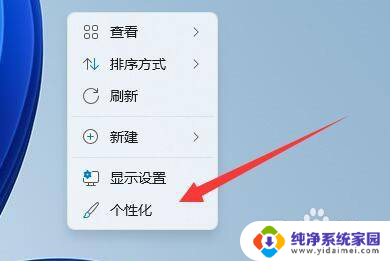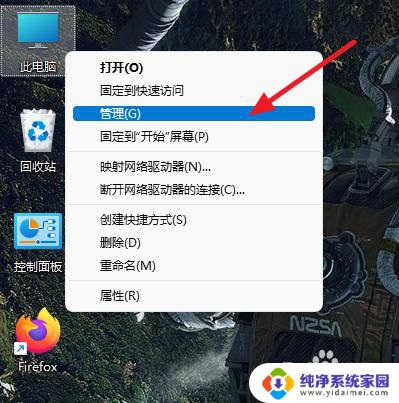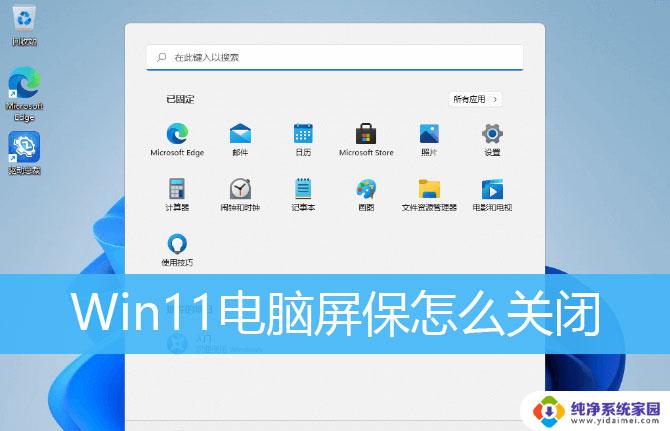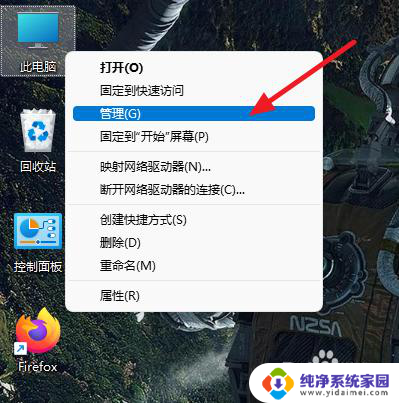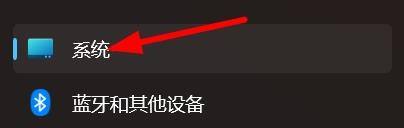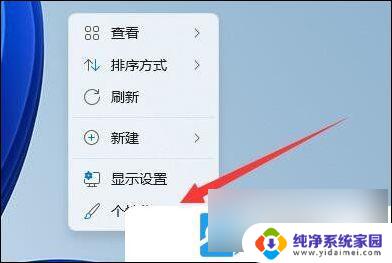windows11锁屏怎么关闭 win11系统如何关闭屏保
更新时间:2023-09-10 15:39:16作者:xiaoliu
windows11锁屏怎么关闭,Windows11系统是微软推出的最新操作系统版本,其在用户体验和功能方面都有了很大的提升,对于一些用户来说,锁屏和屏保功能可能并不是他们所需要或喜欢的。如何关闭Windows11系统的锁屏和屏保功能呢?在本文中我们将为您介绍如何关闭Windows11系统的锁屏和屏保,让您的使用体验更加个性化和高效。
方法如下:
1.第1步右键桌面空白处,打开“个性化”
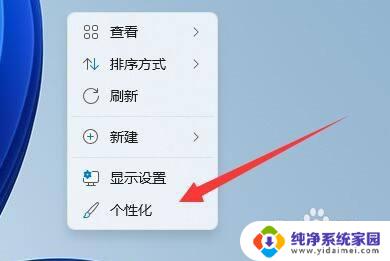
2.第2步点开右边栏的“锁屏界面”
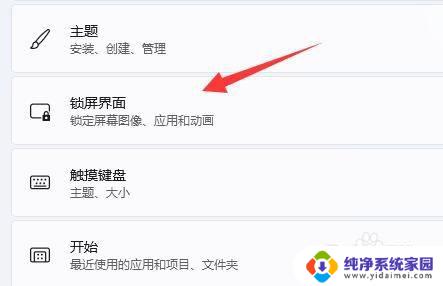
3.第3步打开相关设置下的“屏幕保护程序”
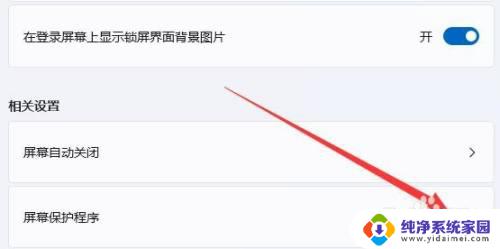
4.第4步将上方屏幕保护程序改为“无”,并确定保存。
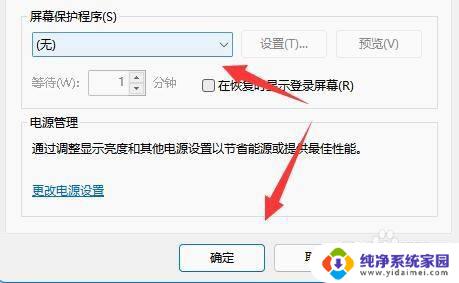
5.第5步回到刚刚的界面,点击“屏幕自动关闭”设置。
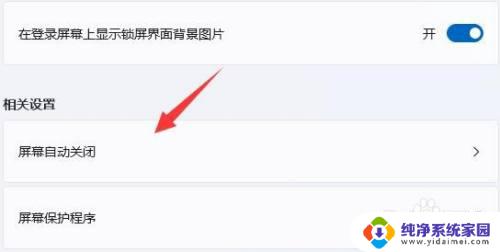
6.第6步展开“屏幕和睡眠”,将下面两个选项都改为“从不”即可。
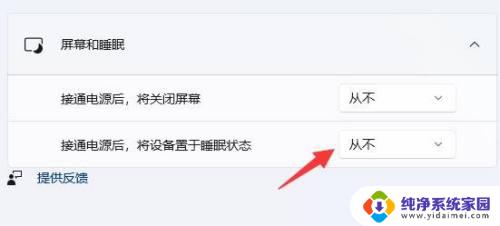
以上为如何关闭Windows 11锁屏的全部内容,如有遇到相同情况的用户,可以按照小编的方法来解决。